SNMP实验报告6
- 格式:doc
- 大小:652.79 KB
- 文档页数:14
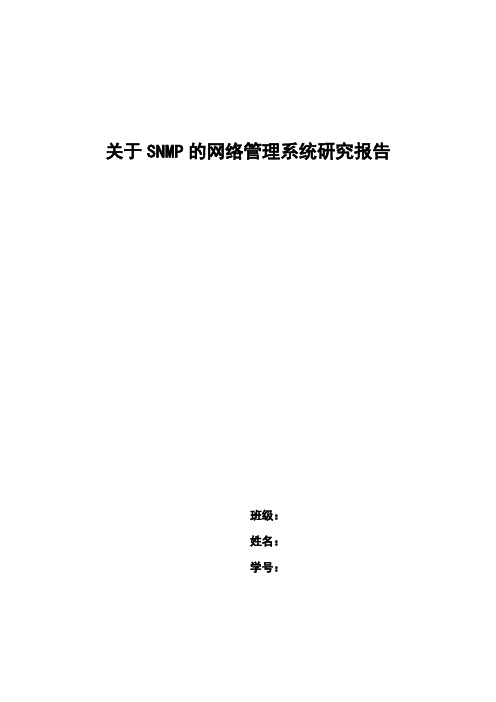
关于SNMP的网络管理系统研究报告班级:姓名:学号:网路管理系统的模型有很多,最为基础的是OSI系统管理模型,也是其他网路模型的参考指标。
但是由于OSI管理模型比较复杂,性价比比较低,所以并没有得到广泛的应用。
基于TCP/IP网路的简单公寓里协议(SNMP)却得到了广泛的发展和应用。
SNMP与CMIP是现在网络界最主要的两种网络管理。
在未来的网络管理中,究竟哪一种将占据优势,一直是业界争论的话题。
总的来说SNMP和CMIP两种协议是同大于异。
两者的管理目标、基本组成部分都基本相同。
下面来简单介绍下SNMP管理模型。
1 SNMP协议当前最典型的网络管理协议有基于OSI七层模型的公共管理信息协议(CMIP)和基于TCP/IP的简单网络管理协议(SNMP)。
OSI/CMIP系统管理模型是目前理论上最完备的网络管理模型,是其他网络管理模型的基本参考。
但由于该模型比较复杂,实现代价高,因此并没有得到广泛的应用。
相反,当初只是为了管理TCP/IP网络的SNMP却得到了迅速的发展和广泛应用。
SNMP网络管理模型的突出特点是简单、易于实现,因而得到了厂商的支持。
特别是在Internet 上的成功应用,使得它的重要性越来越突出,已经成为事实上的工业标准。
SNMP由3个主要部分组成,分别是管理信息结构(Structure ofManagement Information,SMI)管理信息库(MIB)和管理协议(SNMP)。
SMI给出了管理对象定义的一般框架,它定义了SNMP框架所用信息的组织和标识,为MIB定义管理对象及使用管理对象提供模板;MIB是设备所维护的全部被管理对象的结构集合,它定义了可以通过网络管理协议进行访问的管理对象的集合; SNMP协议包括SNMP操作、SNMP信息的格式以及如何在应用程序和设备间交换消息。
SNMP 采用代理/ 管理站模型进行网络管理。
它是应用层协议,定义了网络管理者如何对代理进程的MIB对象进行读写操作。

snmp应用实验报告SNMP应用实验报告一、引言SNMP(Simple Network Management Protocol)是一种用于网络管理的协议。
它提供了一种标准的方式来监控和管理网络设备,包括路由器、交换机、服务器等。
本实验旨在通过实际应用,探索SNMP协议的功能和应用场景。
二、实验目标1.了解SNMP协议的基本原理和工作方式;2.掌握SNMP的常用命令和操作方法;3.实践使用SNMP协议进行网络设备的监控和管理。
三、实验环境本次实验使用了一台运行Windows操作系统的计算机和一台路由器。
计算机上安装了SNMP管理软件,路由器上启用了SNMP代理。
四、实验步骤1.配置SNMP代理:在路由器上设置SNMP代理,包括设置SNMP版本、共同体字符串等参数。
2.配置SNMP管理软件:在计算机上安装SNMP管理软件,配置SNMP管理软件的IP地址和SNMP代理的信息。
3.监控网络设备:使用SNMP管理软件连接到SNMP代理,获取网络设备的状态信息,包括CPU使用率、内存使用情况等。
4.管理网络设备:使用SNMP管理软件对网络设备进行管理操作,如配置路由器的接口、查看路由表等。
五、实验结果与分析通过实验,我们成功地配置了SNMP代理和SNMP管理软件,并实现了对网络设备的监控和管理。
通过SNMP管理软件,我们可以实时监测网络设备的运行状态,及时发现并解决问题,提高网络的可靠性和稳定性。
同时,我们还可以通过SNMP协议对网络设备进行远程管理,避免了物理接触设备的不便。
六、实验总结SNMP协议作为一种重要的网络管理协议,具有广泛的应用前景。
通过本次实验,我们深入了解了SNMP协议的工作原理和应用方法,掌握了SNMP的基本命令和操作技巧。
SNMP协议可以帮助我们更好地监控和管理网络设备,提高网络的可用性和性能。
七、实验感想通过本次实验,我对SNMP协议有了更深入的了解。
SNMP协议的应用不仅仅局限于网络设备的管理,还可以应用于其他领域,如服务器管理、物联网设备管理等。

SNMP协议实验一、简介SNMP(Simple Network Management Protocol,简单网络管理协议)是一种用于管理网络设备的应用层协议。
通过SNMP协议,网络管理员可以监控设备的运行状态、配置参数等信息,并进行远程管理。
本文将介绍SNMP协议的基本原理和实验过程。
二、实验目的1. 了解SNMP协议的工作原理和基本概念;2. 学习使用SNMP协议管理网络设备。
三、实验环境1. 虚拟机软件:如VMware、VirtualBox等;2. 操作系统:Windows或Linux;3. SNMP工具:如SnmpB、SolarWinds等;4. 网络设备:如路由器、交换机等(模拟器或实体设备均可)。
四、实验步骤1. 搭建实验环境a) 在虚拟机软件中创建多个虚拟机,并选择适当的操作系统安装;b) 在实体设备或模拟器中搭建网络环境,包括路由器、交换机等设备。
2. 配置SNMP代理设备a) 在代理设备上安装SNMP代理软件,如Net-SNMP;b) 配置SNMP代理软件的相关参数,如团体名(community)等。
3. 配置管理站点a) 在管理站点上安装SNMP管理软件,如SnmpB;b) 配置管理软件的参数,如代理设备的IP地址和团体名。
4. 进行SNMP测试a) 使用SNMP管理软件连接到代理设备;b) 查看代理设备的基本信息,如设备名称、操作系统版本等;c) 获取代理设备的运行状态信息,如CPU利用率、内存使用情况等;d) 修改代理设备的配置参数,如启用或禁用某个端口;e) 监控代理设备的性能指标,如网络流量、接口错误数等。
五、实验结果与分析通过以上实验步骤,可以实现对代理设备的SNMP管理。
我们可以获取并监控代理设备的各项参数信息,从而判断设备的健康状态,并进行必要的调整和干预。
SNMP协议的简单性和高效性,使得它成为了网络设备管理中不可或缺的一部分。
六、实验总结通过本次实验,我们了解了SNMP协议的工作原理和基本概念,并学习了如何使用SNMP协议管理网络设备。

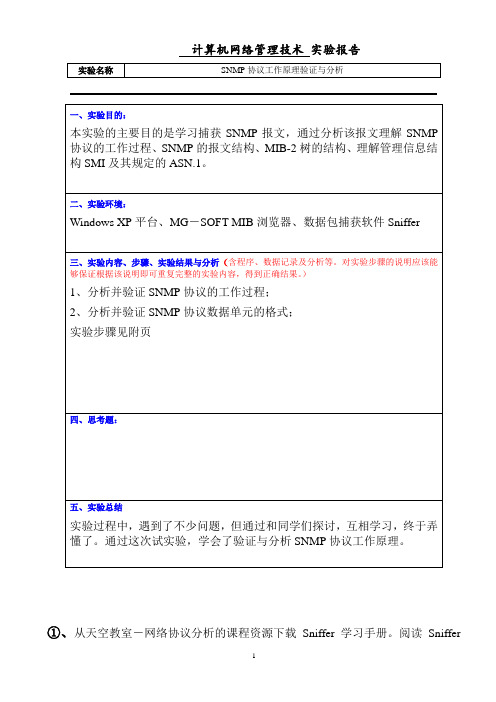
计算机网络管理技术实验报告
①、从天空教室-网络协议分析的课程资源下载Sniffer学习手册。
阅读Sniffer 学习手册,掌握设置过滤器和捕获数据包的基本方法。
②、分别运行软件Sniffer和MIB浏览器;
③、首先设置Sniffer中捕获报文的过滤条件,将其设置为只捕获管理站和代理之间的SNMP报文。
④、点击Sniffer中工具栏的start capture,开始捕获SNMP报文;
⑤、用MIB浏览器MibBrowser访问另一台计算机(非本机)或路由器的MIB被管对象。
⑥、单击“Stop and Display ”按钮,停止抓包,单击窗口左下角“Decode ”选项,
观察并分析所捕获的数据。
⑦、在捕获的报文中找出一对Snmp 请求和响应报文,如Get request 和Get
response 、GetNext request 和Get response 或Set request 和Get response 。
★ 提交Get 报文截图和Get response 报文截图,截图内容包括IP 首部、UDP 首
部、
:
IP 首部
UDP 首部
SNMP 首部
IP 首部 UDP 首部
SNMP 首部
BER 编码格式的SNMP 报文
★根据上述报文对的内容填写下表。
实验结束!!。

网络管理第一次实验实验报告姓名:***学号:********班级:26实验一:SNMP MIB信息的访问1 实验目的:学习SNMP服务在主机上的启动与配置,掌握用MIB浏览器访问SNMP MIB 对象值得方法,通过观察的MIB-2树图加深对MIB组织结构的了解。
2 实验内容:1 启动SNMP服务并配置共同体2 配置并熟悉MIB浏览器,观察MIB树结构,访问MIB对象3 查看表结构被管对象3 实验软件环境:Microsoft XP操作系统,AdventNet SNMP Utilities4 实验步骤总结:启动SNMP服务和配置共同体:1 添加windows “管理和监测工具”组件,并将其选定为“简单网络管理协议”。
2 在控制面板中选择“管理工具”——》“服务”,进入“SNMP Service的属性”对话框,设置并启动。
3 在“安全”选项卡中,配置共同体,其中团体权利为“只读”,团体名称“public”。
配置并熟悉MIB浏览器:1 打开MibBrowser启动MIB浏览器,设置Host为localhost,Community为public,SNMP端口号161.2 单击MIB浏览器左侧“RFC1213-MIB”前的符号“+”打开被监测主机的MIB树图结构,观察。
3 选择要访问的MIB对象,并进行访问。
4 访问MIB树的叶子节点。
5 打开“SNMP table”窗口,单击start获得路由表信息。
5 实验过程截图:截图1:观察MIB树图结构的截图截图2:通过Get访问MIB树对象截图3:通过GetNext访问MIB树对象截图4:路由表信息六课后要求与问题:要求一:根据MibBrowser软件左侧MIB导航图画出MIB-2树图(到组),并画出UDP 子树(到基本被管对象)。
答:根据截图一,可以画出树图如下:Udp子树图:要求二:通过使用MibBrowser依次访问system组的各个对象,考察各个被管对象的物理意义,并写出被管对象sysDescr的值。
SNMP实验报告6汇总SNMP(Simple Network Management Protocol)是一种用于网络管理的协议。
它允许网络管理员通过监控和管理网络设备来实现对网络的远程控制。
本次实验主要是对SNMP协议的理论知识进行了深入的学习,并对SNMP进行了实际应用。
在实验过程中,首先我们了解了SNMP的基本概念和工作原理。
SNMP由管理站点和代理节点组成,管理站点负责向代理节点发送指令,并接收其返回的信息,代理节点通过收集和组织设备的信息,并将其提供给管理站点。
SNMP的管理站点和代理节点之间通过网络进行通信。
实验中,我们使用了一款开源的SNMP管理工具,名为Zabbix。
Zabbix是一款功能强大的监控系统,能够对网络设备、服务器、应用程序等进行全面的监控和管理。
我们通过创建主机、设定监控项和触发器,实现了对网络设备的远程监控和管理。
首先,我们创建了Zabbix的管理站点,并添加了待监控的设备。
在添加设备的过程中,我们需要填写设备的IP地址、SNMP团体名等信息。
SNMP团体名是用于访问SNMP代理节点的标识,可以通过SNMP代理节点的设置进行配置。
接下来,我们设定了监控项和触发器。
监控项是用于收集设备信息的指标,可以是CPU使用率、内存使用率等。
触发器是用于触发报警的条件,可以是设备的CPU使用率超过80%、内存使用率超过90%等。
通过设定监控项和触发器,我们可以及时了解设备的健康状态,并采取相应的措施。
在实验中,我们还学习了SNMP的OID(Object Identifier)的使用。
OID是用于唯一标识设备信息的一串数字,类似于设备的地址。
我们可以通过OID来获取设备的信息。
在Zabbix中,我们可以通过设定监控项的OID来收集设备的信息。
通过实验,我们更加深入地了解了SNMP的知识,并掌握了使用SNMP 进行网络管理的方法。
SNMP能够帮助网络管理员实现对网络设备的监控和管理,能够及时发现设备的问题,并采取相应的措施。
实验一Windows 系统上snmputil工具的使用一、实验目的利用windows提供的简单snmp工具进行命令行界面下的SNMP实验,基本掌握snmputil 工具的用法。
二、实验工具及环境已知配置了SNMP服务的代理Agent、运行Windows2K/XP系统的PC,snmputil工具软件。
三、实验计划学时2学时上机。
四、实验内容提供已经配置好的SNMP服务的代理站的IP地址,利用snmputil工具完成简单的SNMP 操作。
五、操作步骤Snmputil是一个命令行下的读取代理信息的软件,使用语法如下:语法1:snmputil [get|getnext|walk] agent community oid [oid ...]语法2:snmputil trap其中语法1用来从代理处读取各种管理信息,有get、getnext、walk三种功能供选择,agent代表代理站的IP地址,community是读取的团体名称,oid是想读取的对象标识符。
按下列内容运行,观察分析得到的结果。
1.查看被管系统的接口数目:Snmputil get localhost public .1.3.6.1.2.1.2.1.0命令中OID即interfaces.ifNumber.0。
2.Snmputil getnext localhost public .1.3.6.1.2.1.2.1.0使用getnext命令参数就可以获取一个设备中的所有变量值及OID,而不需要事先知道它们的准确OID值。
3.snmputil walk知道了next指令的用途,可以编写一个程序自动获取一个设备的所有OID及其数值,而不用一行行地敲入那么长的命令。
也可用snmputil的walk指令将显示出本地机器几乎所有的变量,直到最后出现“End of MIB subtree”:C:> snmputil walk localhost public .1.34.获取并分析被管系统的信息:snmputil walk 对方ip public .1.3.6.1.2.1.1列出系统信息:可以了解系统状况以及主机的稳定性,可以从主机的uptime里得知系统开机了多长时间。
XXXXXX实验报告
课程名称:计算机网络管理实验名称:SNMP协议实验班级:班姓名:
同组人:无指导教师:
注1.1:双击“SNMP SERVICE”注1.2:启动SNMP
注3.2.1加载文件注3.3.1配置Load User Profile
4.管理信息结构
建立通讯。
的时间;如果不成功,请检测:
浏览器上的参数是否与前台单板的对应参数一致;
浏览器与前台单板的网络是否可连通,MIB 浏览器提供了Ping
标签的测试环境。
注4.1.1找到MIB Browers Preference
回复,并不是在Trap Ringer Console那进行设置。
注4.1.2:采取确认方式注4.1.3:点击设置在Value to Set中填入值,点击左上角的具有红色箭头的按钮,即可下发。
判断是否下发成功有多种方法,简单的一种就是,在设置值前,点一下Value to Set右边的刷新按钮,即可获取当前值,设置下发新值后,再刷新一次,如果值变成我们设置的值,即为有效。
据类型无需选择,MIB浏览器会根据MIB文件的该节点的
4.2 Trap是否需要加载mib文件的问题
目前,基于V1.0X的监控单元,Trap的接收需要加载
注8.1:MIB-2树。
一、目的(本次实验所涉及并要求掌握的知识点)1)本实验的主要目的是熟练掌握操作系统自带的基本网络测试工具,包括状态监视、流量监视和路由监视。
2)学习并掌握snmputil命令的格式及基本使用。
二、实验内容与设计思想(设计思路、主要数据结构、主要代码结构、主要代码段分析、电路图等)实验内容:1、UNIX和Windows NT(2000)环境下网络状态监视工具的使用,包括Ipconfig、ping、nslookup、dig、host;2、UNIX和Windows NT(2000)环境下网络流量监视工具的使用,包括ping、bing、etherfind、snoop、tcpdump、getethers、iptrace;3、UNIX和Windows NT(2000)环境下网络路由监视工具的使用,包括netstat、arp/rarp、traceroute/tracert。
三、实验使用环境(本次实验所使用的平台和相关软件)Win 7平台、SNMP组件、snmputil命令四、实验步骤和调试过程(实验步骤、测试数据设计、测试结果分析)实验步骤1、在Windows NT(2000)环境下,进入命令行运行模式;2、依次执行ping、tracert、netstat等命令,查看显示信息并理解其作用和含义。
(可用help命令查看全部命令符,如ping /?)3、在控制面板->添加/删除程序中进行网络和监视选择snmp组件安装2、启动SNMP服务:在服务中启动SNMP Service、设置SNMP服务属性安装snmp组件。
具体:在本地主机上启动SNMP服务并配置共同体。
控制面板->管理工具->服务,找到SNMP service和SNMP trap service(若列表中不存在此服务,则用系统盘安装)并将其启动(右键列表中或双击打开的对话框中);在SNMP service属性对话框中配置共同体(默认为public);3、安装snmputil命令。
一、目的(本次实验所涉及并要求掌握的知识点)
1)本实验的主要目的是熟练掌握操作系统自带的基本网络测试工具,包括状态监视、流量监视和路由监视。
2)学习并掌握snmputil命令的格式及基本使用。
二、实验内容与设计思想(设计思路、主要数据结构、主要代码结构、主要代码段分析、电路图等)
实验内容:
1、UNIX和Windows NT(2000)环境下网络状态监视工具的使用,包括Ipconfig、ping、nslookup、dig、host;
2、UNIX和Windows NT(2000)环境下网络流量监视工具的使用,包括ping、bing、etherfind、snoop、tcpdump、getethers、iptrace;
3、UNIX和Windows NT(2000)环境下网络路由监视工具的使用,包括netstat、
arp/rarp、traceroute/tracert。
三、实验使用环境(本次实验所使用的平台和相关软件)
Win 7平台、SNMP组件、snmputil命令
四、实验步骤和调试过程(实验步骤、测试数据设计、测试结果分析)
实验步骤
1、在Windows NT(2000)环境下,进入命令行运行模式;
2、依次执行ping、tracert、netstat等命令,查看显示信息并理解其作用和含义。
(可用help命令查看全部命令符,如ping /?)
3、在控制面板->添加/删除程序中进行网络和监视选择snmp组件安装
2、启动SNMP服务:在服务中启动SNMP Service、设置SNMP服务属性安装snmp组件。
具体:在本地主机上启动SNMP服务并配置共同体。
控制面板->管理工具->服务,
找到SNMP service和SNMP trap service(若列表中不存在此服务,则用系统盘安装)并将其启动(右键列表中或双击打开的对话框中);在SNMP service属性对话框中配置共同体(默认为public);
3、安装snmputil命令。
具体:将snmputil.exe拷贝到C:\WINDOWS\system32目录下即可。
4、运行snmputil命令。
具体:在MS-dos命令行界面下运行snmputil命令。
Snmputil是一个命令行下的软件,使用语法如下:usage: snmputil get|getnext|walk] agent community oid [oid ...] snmputil trap
其中agent表示代理进程的IP地址,community表示团体名,oid表示MIB对象ID。
测试结果
1、测试并总结ipconfig、arp、ping、tracert、netstat。
ipconfig,查看当前电脑的ip配置
Arp 查看ip地址与mac地址对应关系
ping,用来测试到另外一台网络设备的通断
tracert,用来追踪路由
netstat,用来查看当前电脑的活动会话
2、用arp命令查看某一个特定IP地址的ARP缓存器,并对结果进行分析。
结果分析:210.34.138.1对应的mac地址为00-d0-f8-b6-f6-61,类型为动态
3、简要记录ping 222.76.205.156 、ping –t 222.76.205.156和ping –l 4 222.76.205.156的运行结果,并分析-t和-l表示的含义。
ping –t持续ping,查看网络的稳定性
ping –l 查看发送缓冲区大小
4、运行tracert 61.172.201.105,结合结果描述数据从本机到目的主机之间所经过的路由。
Tracert查看本机到61.172.201.105所经过的额路由,发现本机到达不了目标网络。
当数据包到达114.80.222.54的路由条目是,之后就没有路由条目,无法转发,该数据包被丢弃了,出不去了。
5、分别运行netstat、netstat –e和netsat –r,写出运行结果并分析对应的含义。
Netstat查看电脑实时进程状态
netstat –e接收和发送数据包的总的大小,可查看错误和被丢弃的包的大小。
netsat –r查看电脑路由表
6.简要记录pathping 119.75.213.50的结果,比较pathping 命令和 ping 命令、tracert 命令的异同点。
pathping 119.75.213.50的结果
ping命令运行结果
tracert命令运行结果
比较pathping命令和ping命令、tracert命令的异同点。
Ping原理发送一个ICMP回显请求报文给目的主机,并等待回显的ICMP应答,然后打印出回显的报文tracert原理通过向目标发送不同IP生存时间(TTL)值的“Internet控制消息协议(ICMP)”回应数据包,tracert诊断程序确定到目标所通过的路由。
pathping跟踪在源和目标之间的中间跃点处网络滞后和网络丢失的详细信息返回测试结果时间比较长些
7、snmputil walk 对方ip public .1.3.6.1.2.1.25.4.2.1.2 列出系统进程
8、snmputil walk 对方ip public .1.3.6.1.4.1.77.1.2.25.1.1 列系统用户列表
9、snmputil get 对方ip public .1.3.6.1.4.1.77.1.4.1.0 列出域名
10、snmputil walk 对方ip public .1.3.6.1.2.1.25.6.3.1.2 列出安装的软件
11、snmputil walk 对方ip public .1.3.6.1.2.1.1 列出系统信息
12、通过对系统组的MIB对象的查阅,我们知道系统信息所对应的MIB对象
为.1.3.6.1.2.1.1.1(参看系统组对象),我们使用get参数来查询(192.168.0.3为本机ip):C:>snmputil get 192.168.0.3 public .1.3.6.1.2.1.1.1.0
Variable = system.sysDescr.0
Value = String Hardware: x86 Family 15 Model 2 Stepping 7 AT/AT COMPATIBLE - Software: Windows 2000 Version 5.1 (Build 2600 Uniprocessor Free)
解析其中public是什么?.1.3.6.1.2.1.1.1.0什么含义?最后的末尾.0有何意义?如果不在对象ID末尾加上一个0,那么用get参数查询有什么结果?请测试并分析原因。
从查询结果中我们能够看出该操作系统版本和CPU类型为?
public是团体名,.1.3.6.1.2.1.1.1.0表示系统信息的MIB对象。
最后的末尾.0表示实例对象
不在对象ID末尾加上一个0,用get参数查询的结果,出现错误,原因是因为没有实例。
该操作系统版本和CPU类型
操作系统版本Windows Version 6.1 CPU类型: x86 Family 6 Model 23 Stepping 10 AT/AT COMPATIBLE -
13、如何查询计算机连续开机多长时间?
14、若输入命令snmputil getlocalhost public .1.3.6.1.2.1.1.7.0返回值为76表示什么含义?
76=64+8+4,提供了3、4、7层上的服务,即网络层传输层应用层
五、实验小结(实验中遇到的问题及解决过程、实验中产生的错误及原因分析、实验体会和收获)
1.进一步熟悉了snmp以及该如何使用查看网络路由的一些基本命令。
2.掌握snmputil命令的格式及基本使用。
3.掌握了操作系统自带的基本网络测试工具,包括状态监视、流量监视和路由监视。
六、附录
参考文献和相关资料。